PPT单元格填充颜色的简单方法
- 王林转载
- 2024-03-26 15:36:28975浏览
在PPT中,通过填充单元格颜色可以使幻灯片更加生动和吸引人。今天,php小编西瓜将为大家介绍一种简单的方法来实现PPT单元格填充颜色,让你的演示更加精彩。跟随小编一起来学习吧!
1、执行开始菜单,从中选择ppt2010,启动该应用程序,执行ctrl a全选后删除所有标题框。
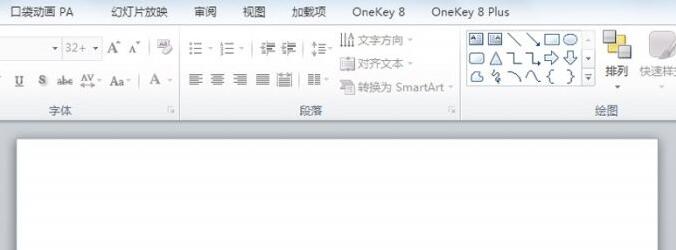
2、执行onekey 8plus菜单,点击工具栏中的插入表格选项,插入一个表格。
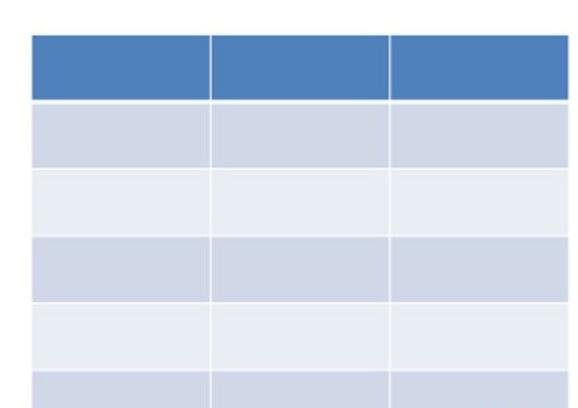
3、选择表格,点击工具栏中的表格上色命令,调出该对话框窗口。
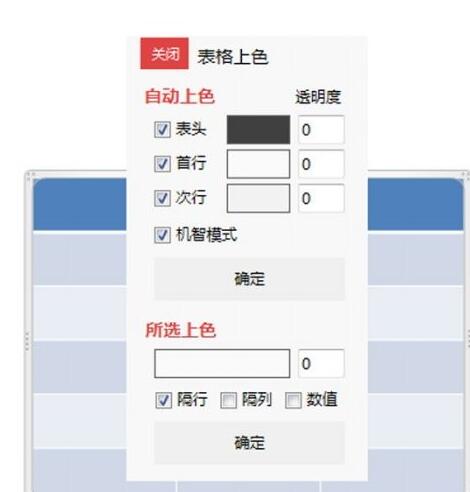
4、勾选表头,右键单击弹出颜色对话框,从中选择自己喜欢的颜色,这里选择黄色。

5、采用同样方法依次勾选首行、次行,并设置相应的颜色,分别设置为红色和蓝色。
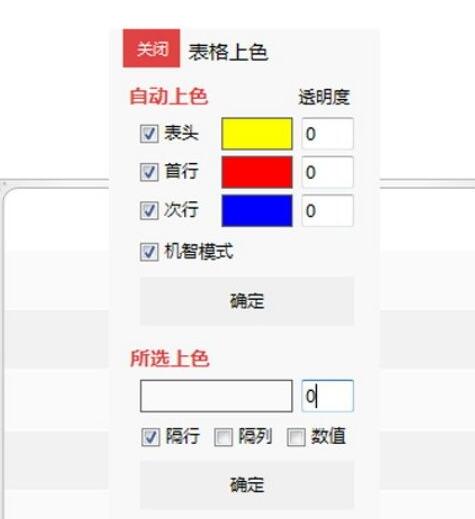
6、勾选隔行选项,查看效果,这样就能为单元格快速上自己喜欢的颜色了。
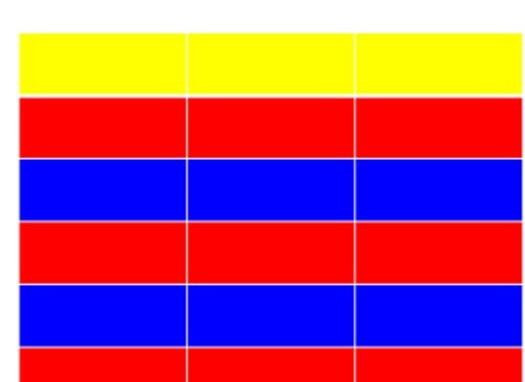
以上是PPT单元格填充颜色的简单方法的详细内容。更多信息请关注PHP中文网其他相关文章!
声明:
本文转载于:zol.com.cn。如有侵权,请联系admin@php.cn删除

